Oglas
Dvaput kliknite mišem kada ne želite da to frustrira. Može dovesti do cjeline domaćin problema s mišima kada se jednostavne radnje poput klika za odabir, povlačenje datoteka i više ne ponašaju onako kako očekujete. Ako imate ovaj problem, možete proći kroz kratko brzo rješavanje problema da biste vidjeli gdje leži problem.
1. Provjerite je li omogućen pojedinačni klik
Vaš bi problem mogao biti jednostavna opcija u sustavu Windows koju ste omogućili greškom. Otvorite prozor File Explorer i na Pogled, kliknite Opcije. Na Općenito, vidjet ćete Kliknite stavke na sljedeći način Zaglavlje.
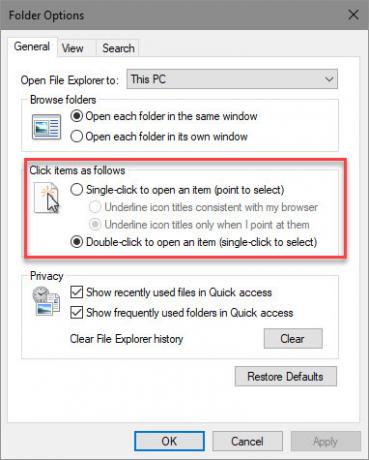
Zadano ponašanje je Dvaput kliknite za otvaranje stavke (jednim klikom za odabir). Ako imate Jednim klikom otvorite predmet odabrano, mapu morate kliknuti samo jednom da je otvorite.
Ako je ova opcija uključena, pomislite da vaš miš fizički dvostruko klika kada je zaista softverska opcija.
2. Pokušajte s drugim mišem
Ako vaš problem nije gore navedeno jednostavno rješenje, trebali biste vidjeti je li i sam miš neispravan. Da biste to testirali, možete priključiti trenutni miš na drugo računalo ili drugi miš na vaše trenutačno računalo.
Ako se miš nastavi loše ponašati na drugom računalu, to je dobar znak da je neispravan. Ako pokušate s drugim mišem na istom računalu i nema problema, to je još jedan znak da je vaš originalni miš neispravan.
3. Ponovno instalirajte upravljačke programe miša
Vrijedno je pokušati ukloniti trenutni upravljački program miša i pustiti Windows da ga ponovo instalira. Da biste to učinili, desnom tipkom miša kliknite gumb Start i odaberite Upravitelj uređaja. Proširite Miševi i drugi pokazivački uređaji kategorije i desnom tipkom miša kliknite miš. izabrati Deinstaliranje uređaja, a zatim ponovno pokrenite svoje računalo.

Imajte na umu da ćete nakon toga morati prijeći na naredbu za ponovno pokretanje bez korištenja miša. Dodirnite Windows ključ, zatim pritisnite kartica dok se ne fokusira na lijevu skupinu ikona. Upotrijebite tipke sa strelicama i Unesi za odabir gumba za napajanje, zatim Ponovno pokretanje.
Kad se računalo ponovno pokrene, Windows će automatski ponovno instalirati upravljački program. To je u redu za osnovne miševe, ali vjerojatno ćete to trebati ručno instalirajte odgovarajući upravljački program ako imate miša za visoke tehnologije. Više savjeta potražite u kako riješiti probleme sa mišem za Windows 10 Miš ne radi u sustavu Windows 10? Kako riješiti probleme s mišemJe li vaš miš prestao raditi i ne možete shvatiti zašto? Evo kako riješiti probleme s mišem u sustavu Windows 10. Čitaj više .
Ben je zamjenik urednika i sponzorirani menadžer postova na MakeUseOf. Ima B.S. na Računalnim informacijskim sustavima s Grove City Collegea, gdje je diplomirao na Cum Laudeu i s odlikovanjem na njegovom majoru. Uživa u pomaganju drugima te strastveno gleda na videoigre.

